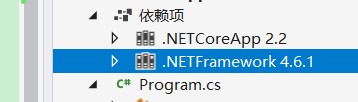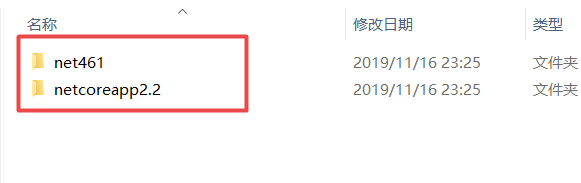现在.net core 3.0已经发布,很多公司都在慢慢把项目往.net core迁移,在项目迁移的过程中肯定也会有一些问题出现,如果因为问题暂时无法解决又无法回退原来版本时候,就需要用到双版本。
现在就给大家介绍一下双版本是如何生成的。
简单建个例子作为示范。
一、新建一个解决方案,创建一个.net core控制台项目
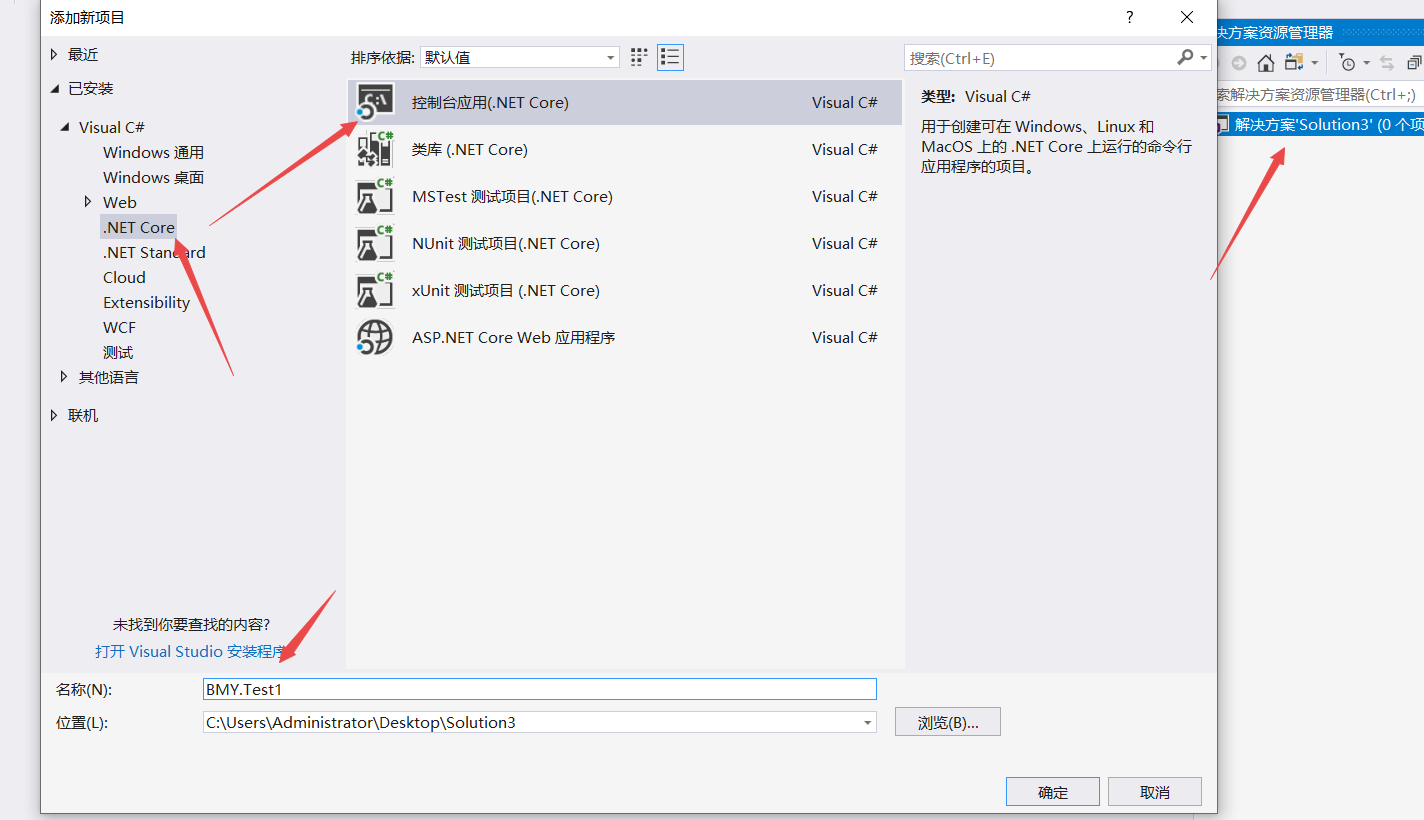
二、点击项目按右键,编辑工程文件
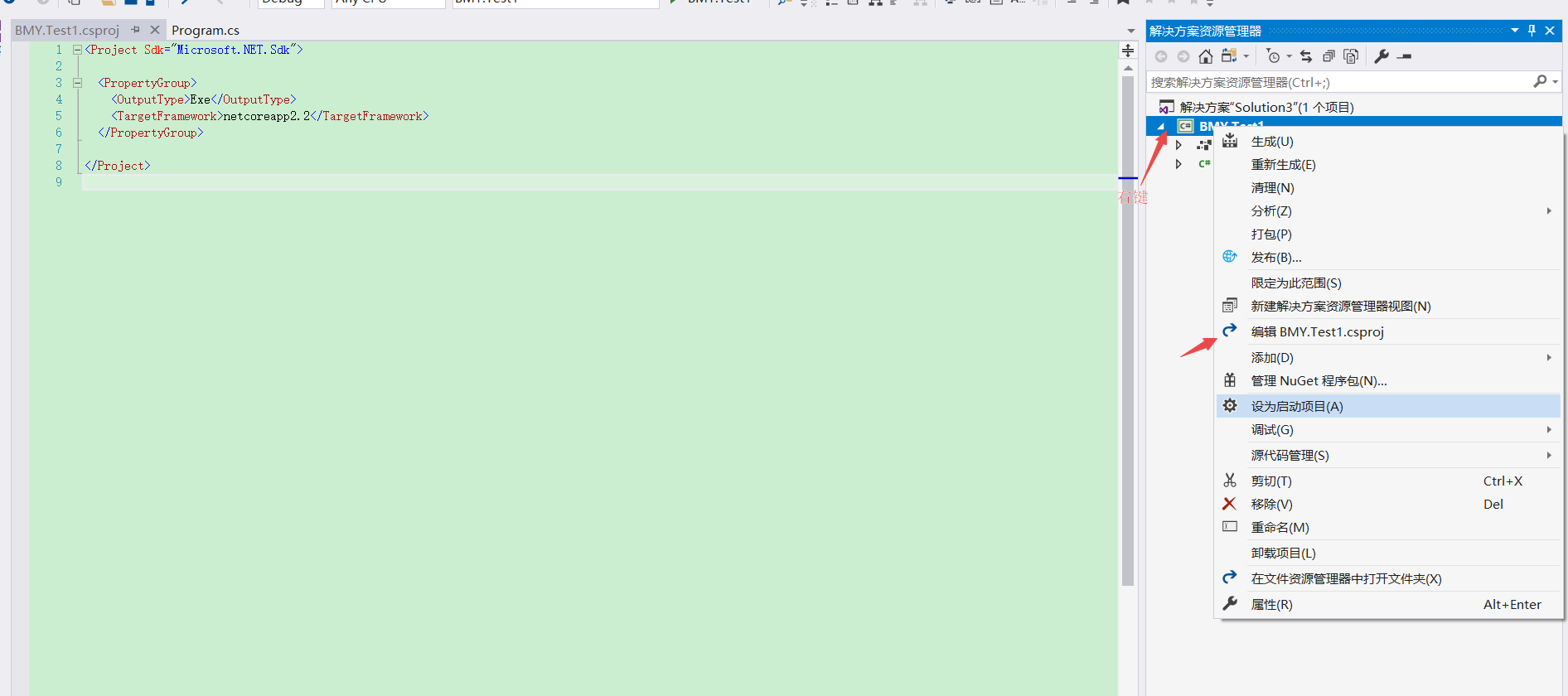
三、修改工程文件代码
原代码如下,重点修改节点<TargetFramework>,将 TargetFramework 修改为:TargetFrameworks 添加.net的版本号进去。我添加的是.net 4.6.1
<Project Sdk="Microsoft.NET.Sdk"> <PropertyGroup> <OutputType>Exe</OutputType> <TargetFramework>netcoreapp2.2</TargetFramework> </PropertyGroup> </Project>
四、修改后的文件如下
<Project Sdk="Microsoft.NET.Sdk"> <PropertyGroup> <OutputType>Exe</OutputType> <TargetFrameworks>net461;netcoreapp2.2</TargetFrameworks> </PropertyGroup> </Project>
五、修改完成后保存后,会弹出提示全部重载,这个时候直接按全部重载就好了。
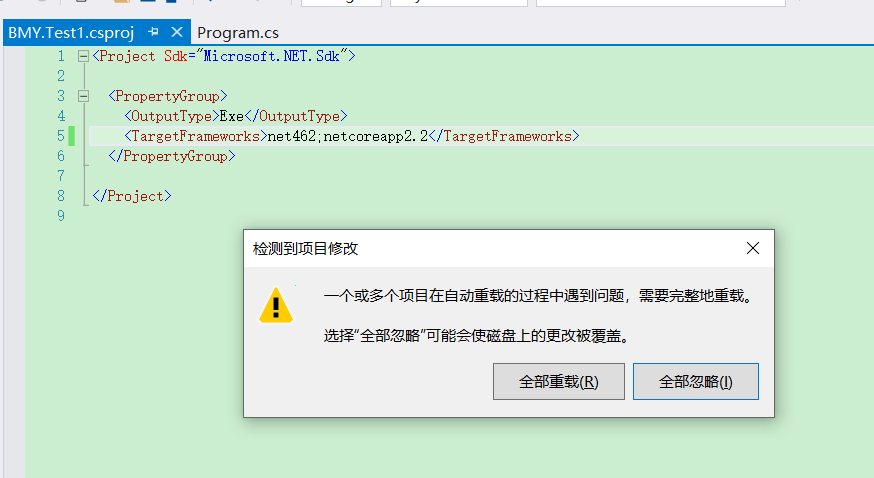
六、重新生成,看依赖项,就有两个版本了,然后再去运行目录下看到双版本文件夹